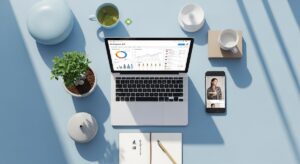インスタのいいね数を自分だけにする方法とは?非表示設定の注意点と端末別手順
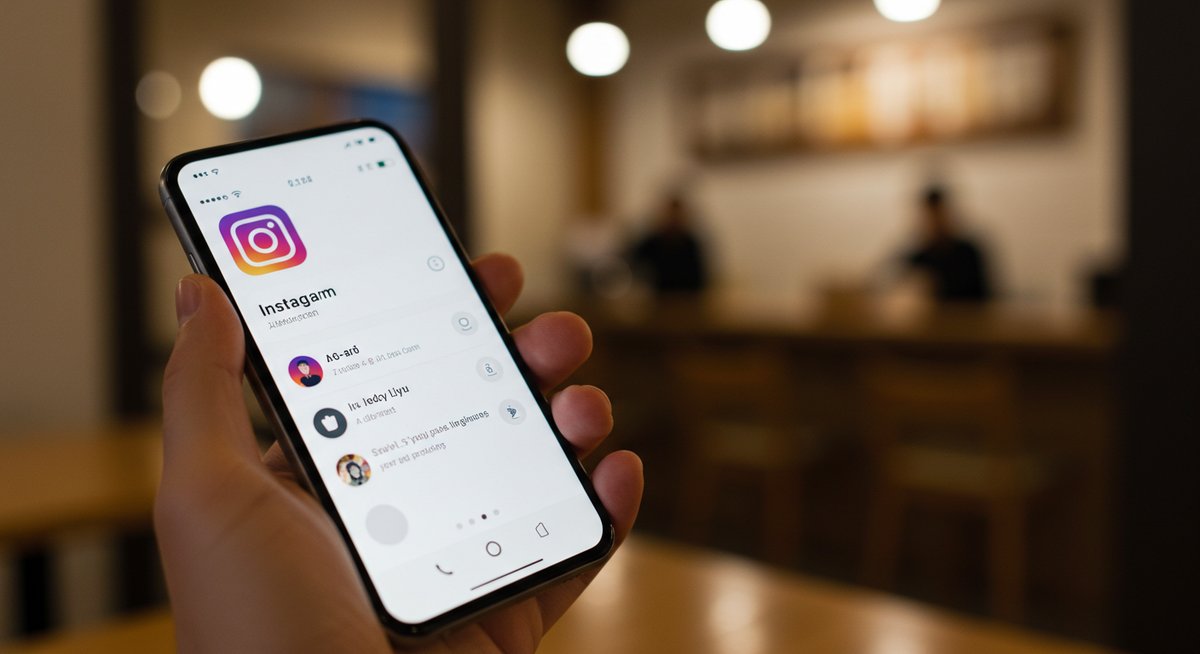
Instagramの「いいね」表示を自分だけにすることで、数字に左右されず投稿できるようになります。表示のオンオフはアプリ内で設定でき、誰に見えるかや端末ごとの操作が少し違います。ここでは設定方法や見え方の違い、運用上の注意点までわかりやすくまとめます。自分に合った使い方を見つける手助けになる内容です。
インスタでいいね数を自分だけに表示させる方法と注意点
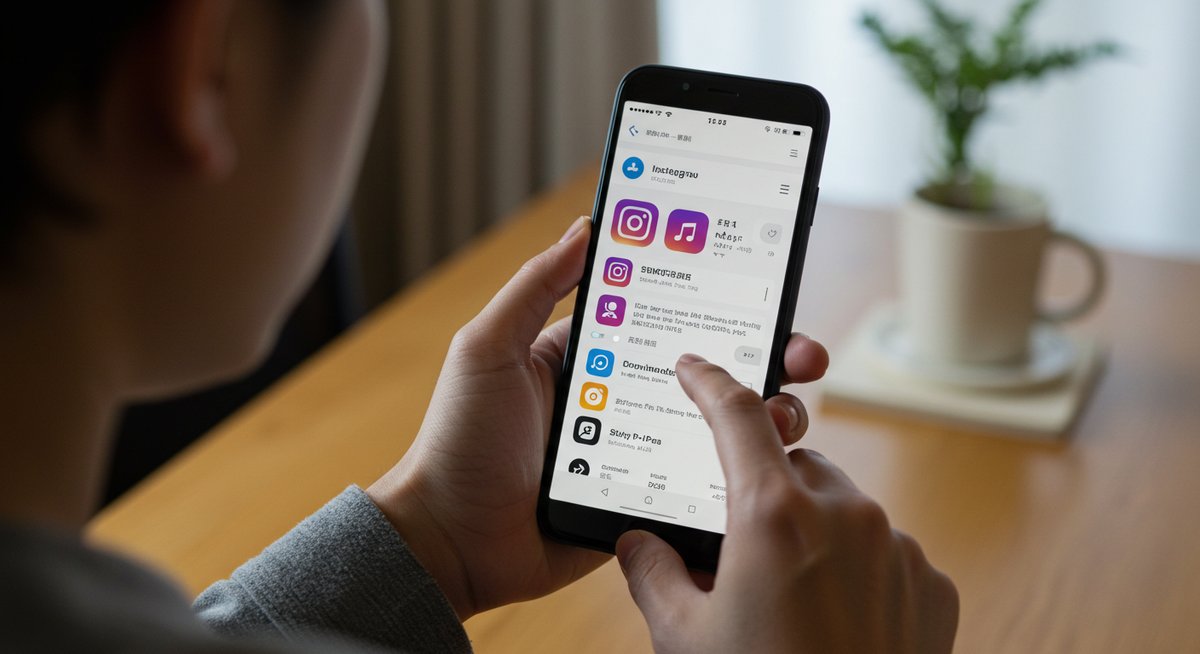
最初に知っておくべきこと
いいね数を非表示にすると、投稿の下に表示される合計の数字を他人が見られなくなります。投稿者本人は合計を確認できるため、自分の反応は把握できますが、フォロワーなど第三者からは合計が見えません。この設定はアカウント全体に適用することも、個別投稿ごとに設定することも可能です。
非表示にすると、他者の投稿でも合計が見えなくなる場合があります。表示の可否はInstagramのバージョンや地域によって挙動が変わることがあるため、アプリを最新に保つことが望ましいです。また、いいね以外の反応(コメントや保存数など)は引き続き表示される項目もありますので、総合的な反応の把握は別途必要です。
設定で他人に見せず自分だけで確認できる
いいね数を非表示にすると、投稿画面の下にある合計値が他のユーザーに見えなくなります。ただし、投稿者である自分はその合計を確認できます。スマホのアプリ内で設定を切り替えるだけなので、技術的に難しい操作は不要です。
個別の投稿ごとに非表示にする場合は、投稿作成の段階で設定できます。既に投稿済みのものも後から非表示にできますから、過去の投稿を一括で変更することも可能です。これにより、見せたくない投稿だけ選んで数字を隠す運用もできます。なお、いいね以外の反応表示(コメント数など)は非表示対象外となることが多い点に注意してください。
非表示にすると見え方や反応が変わる場合がある
いいね数を隠すと、フォロワーの投稿選択や反応に影響が出ることがあります。数字が見えないため、人気を判断材料にするユーザーには選ばれにくくなる可能性があります。一方で、数字に縛られずに投稿を見てもらえる利点もあります。
また、インフルエンサーやブランドの活動では、いいね数の非表示が信頼感や協業先への報告に影響を与えることがあります。提携先がパフォーマンスを数字で確認したい場面では、別途スクリーンショットやインサイトの共有が必要になります。表示の変更は運用目的に合わせて検討してください。
設定の操作はiPhoneとAndroidで少し違う
基本的な機能は同じですが、メニュー構成や画面遷移がiPhoneとAndroidで異なる場合があります。設定画面の呼び出し方やボタンの位置が微妙に違うため、操作手順は端末に合わせて確認するほうが早いです。
また、OSやInstagramアプリのバージョンによって表記や配置が変わることがあります。設定が見つからない場合はアプリを最新版に更新するか、ヘルプページを参照してください。下の「端末別の操作方法」では画面ごとの手順を具体的に紹介しています。
いいね数の表示は誰にどう見えるか
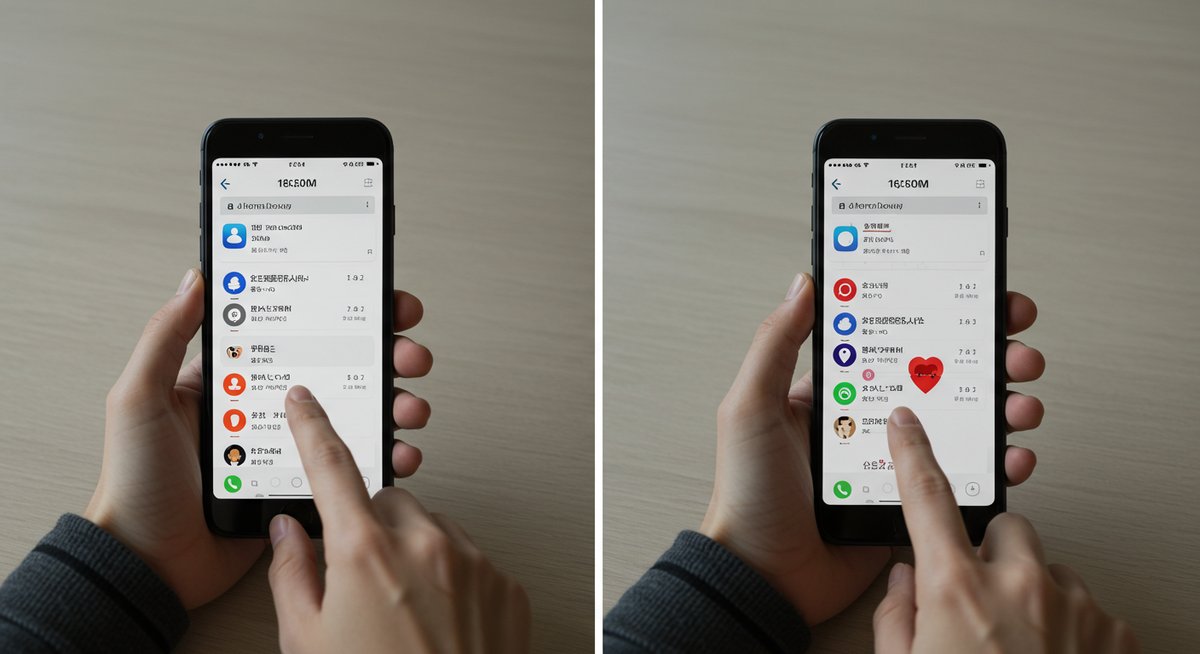
投稿者と閲覧者で見え方が違う
投稿者は自分の投稿に対していいね数を確認できます。一方で、設定を非表示にしていると、他のユーザーは合計の数字を見られません。閲覧者には「〇〇さん、ほか」のような表示や、いいねをした一部ユーザーの名前のみが見える形になることがあります。
この違いは、投稿者のプライバシーを守りつつ、反応の傾向は把握できるように配慮された設計です。外部に数字を見せたくないときは非表示設定が有効ですが、他者と数字を共有する場面では別の方法を用意しておくとよいでしょう。
フィードとリールで表示の扱いが異なる
フィード投稿とリールではいいね表示の扱いが一部異なります。リールでは再生数やいいねの見せ方が独特で、合計が表示される場所や表示形式がフィード投稿と異なる場合があります。そのため、非表示にしたときの見え方も微妙に変わります。
ユーザー体験を揃えたい場合は、両方の投稿で表示状態を確認してから運用方針を決めると安心です。特に拡散を狙うリールでは、数字の見せ方が閲覧やシェアに影響することがあります。
公開アカウントはいいねが見つかりやすい
アカウントが公開設定だと検索やハッシュタグ経由で投稿が見つかりやすく、いいねの動きも大きくなります。非表示設定にしていても、公開アカウントだと見つかる回数自体が多くなり、結果的に反応がつきやすい点は覚えておくとよいです。
一方、非公開アカウントにするとフォロワー以外は投稿を見られなくなるため、いいねの出入りは限定されます。目的に応じて公開・非公開を使い分けることを検討してください。
いいねの履歴や外部サービスの扱いに注意
過去に押したいいねの履歴や、サードパーティの解析サービスは非表示設定の影響を受ける場合があります。外部サービスがデータを収集していると、合計が非表示でも別の形で情報が残る可能性があります。
データ取り扱いが気になる場合は、連携している外部アプリや権限を見直すことをおすすめします。プライバシー設定を定期的に確認し、不必要なアクセス権は取り消すようにしてください。
いいね数を非表示にする手順と端末別の操作方法

新規投稿でいいね数を非表示にする手順
新しく投稿する際、キャプションやタグ付けなどの入力画面で「詳細設定」や「高度な設定」に移動します。そこで「いいね数を非表示にする」または「いいねと閲覧数を表示しない」といった項目をオフにできます。設定をオンにしたまま投稿すると、その投稿は他のユーザーに合計が見えない状態で公開されます。
投稿作成時に設定しておけば、後から個別に変更する手間が省けます。複数の投稿を同様に扱いたい場合は、投稿ごとに設定を確認しながら進めてください。画面構成はアプリのバージョンで変わるため、項目名が多少異なる場合があります。
既存投稿のいいね数を非表示にする手順
既に投稿したコンテンツも非表示にできます。投稿を開いてメニュー(···)をタップし、「いいね数を非表示にする」または「いいねと閲覧数を非表示にする」を選びます。選択すると、その投稿の合計が他者から見えなくなります。
複数投稿を一括で変更する機能は限定的なので、過去の重要投稿から優先的に設定していくとよいでしょう。投稿を元に戻す場合も同じメニューから行えます。
iPhoneでの操作手順
iPhoneでは投稿画面や投稿メニューの配置が比較的シンプルです。新規投稿時はキャプション入力後に「詳細設定」を探し、該当のスイッチを切り替えます。既存投稿の変更は投稿を開いて右上のメニュー(···)から操作します。
画面上の文言や配置はアプリのバージョンで変わることがあるため、見当たらない場合は「設定」→「プライバシー」や投稿のメニューを確認してください。スクリーンショットを撮って操作を覚えておくと次回から楽になります。
Androidでの操作手順
Androidでも基本的な流れは同じですが、メニューの位置や動作が若干異なることがあります。新規投稿時はキャプション画面の下部や上部にある「詳細設定」から項目を切り替えます。既存投稿は投稿右上のメニュー(···)から非表示設定に入れます。
一部のAndroid端末ではメニューがハンバーガー型やドロップダウンで表示されることがあるため、見つからないときは少しスクロールして探してください。アプリを最新版にしておくと表示のブレが少なくなります。
PCブラウザで表示を確認する方法
PCのブラウザでも自分の投稿ページを開けば表示状態を確認できます。ただし、設定変更はモバイルアプリでしか操作できない機能もあるため、非表示の切り替えはスマホで行うことをおすすめします。ブラウザでは確認とスクリーンショットの取得がしやすいため、共有用の画像を作るときに便利です。
ブラウザの表示はスマホとレイアウトが違うため、見え方の細部は異なります。それでも合計が見えるかどうかの確認は可能ですので、設定後にチェックしておくと安心です。
非表示設定を元に戻すときの注意
非表示を解除すると、以前のいいね数が再び表示されます。ただしリアルタイムで変化するため、解除直後と解除後しばらくで表示が異なることがあります。必要であればスクリーンショットやインサイトで数値を保存しておくと履歴管理に便利です。
また、解除してから再度非表示にする場合、アプリの挙動や反映時間に差が出ることがあるため、運用方針を決めたら一貫して使うほうが安定します。
いいね数を自分だけにする他の手段と運用上の注意

アカウントを非公開にする効果
アカウントを非公開にすると、承認したフォロワー以外は投稿を見られなくなります。これにより、いいねの対象が限定され、数字の広がりを抑えられます。プライベートな交流を優先する場合に有効な方法です。
ただし、非公開にすると新規のフォロワー獲得や拡散が難しくなるため、発信目的によってはデメリットになる点を考慮してください。ビジネスや広く知ってもらいたい目的があるときは公開と非公開のバランスを検討してください。
ストーリーや限定公開で反応を限定する
ストーリーや親しい友達リストを使えば、反応を特定の相手に限定できます。ストーリーは24時間で消えるため、気軽に反応を集めたいときに向いています。親しい友達リストに限定すれば、見せたい相手だけに投稿を共有できます。
これらの機能は一時的な共有や限定的な反応集めに便利です。常に限定する手段として使うか、一時的な配信として使うかは運用方針に合わせて選んでください。
過去に押したいいねをまとめて取り消す方法
過去にいいねした投稿はプロフィールの「アクティビティ」や「あなたのアクティビティ」から一覧で確認できます。そこでまとめて取り消すことは部分的に可能ですが、大量の取り消しは手作業が中心になりやすい点に注意が必要です。
外部ツールで一括操作をうたうものもありますが、アカウントの安全性やプライバシーリスクが伴うため公式機能での管理を優先することをおすすめします。
誤タップを防ぐための工夫
誤っていいねを押してしまうことが気になる場合、投稿を開いてからじっくり反応する習慣をつけるとよいです。また、タップ操作に慣れていないときは画面を二度確認するクセを付けると誤操作が減ります。機能面では、フィードのスクロール中に誤タップが起きやすいので、スクロール速度を落とすなどの工夫も役立ちます。
ブランド活動への影響を考える
ブランドやビジネスで活動している場合、いいね数の非表示は協業先や広告主に影響することがあります。成果を数字で示す必要があるときは、インサイトのスクリーンショットやレポートで補うと安心です。公開・非公開やいいね表示の設定は、関係者と共有してから変更するのが望ましいです。
プライバシーとデータ収集の注意点
非表示にしても、Instagramやその運営が内部的にデータを保持している点は変わりません。外部サービスに連携している場合は、そちらにデータが残る可能性があるため、連携アプリの権限や接続を定期的に確認してください。プライバシー設定を時々見直して、不要なアクセスを解除する習慣をつけると安心です。
自分の使い方に合わせていいね表示を選ぼう
いいねの表示をどう扱うかは、目的や気持ちに合わせて選ぶのが大切です。数字に左右されずに気楽に投稿したいなら非表示を活用し、拡散や指標が重要なら表示したまま運用するのが向いています。端末ごとの操作を確認しつつ、必要に応じて設定を切り替えながら使ってみてください。
Instagram運用を内製化して、費用対効果を最大化!
Instagram運用を内製化することで、費用対効果を最大化し、自社の成長を加速させませんか?
- 広告費の無駄遣いを防ぐ: ABテストで効果的な広告クリエイティブを特定し、無駄な広告費を抑えます。
- データに基づいた意思決定: KPIシートで数値を管理し、効果的な施策を継続的に実施できます。
- ノウハウの蓄積: 自社で運用することで、ノウハウが蓄積され、将来的に人材育成にも繋がります。
内製化で注意すべきこと
- 広告管理権限: 自社アカウントで管理し、外部に依存しないようにしましょう。
- ABテスト: 複数のクリエイティブを比較し、最適なものを選択しましょう。
- KPI管理: 定期的に数値を分析し、改善に繋げましょう。
弊社がサポートします!
アルル制作所では、Instagram運用内製化をサポートいたします。
- webマーケティング講座:代表岩永が基礎から分かりやすく教えます(月1回)
- Instagram運用戦略会議:月1回の戦略会議で、より効果的な運用へ
- チャットツールでのサポート:いつでも気軽に質問できる環境
【こんな方におすすめ】
- Instagram運用を自社で行いたい方
- 広告費の無駄遣いをなくしたい方
- データに基づいたwebマーケティングを行いたい方
詳しく知りたい方は、お問い合わせにてご相談ください。